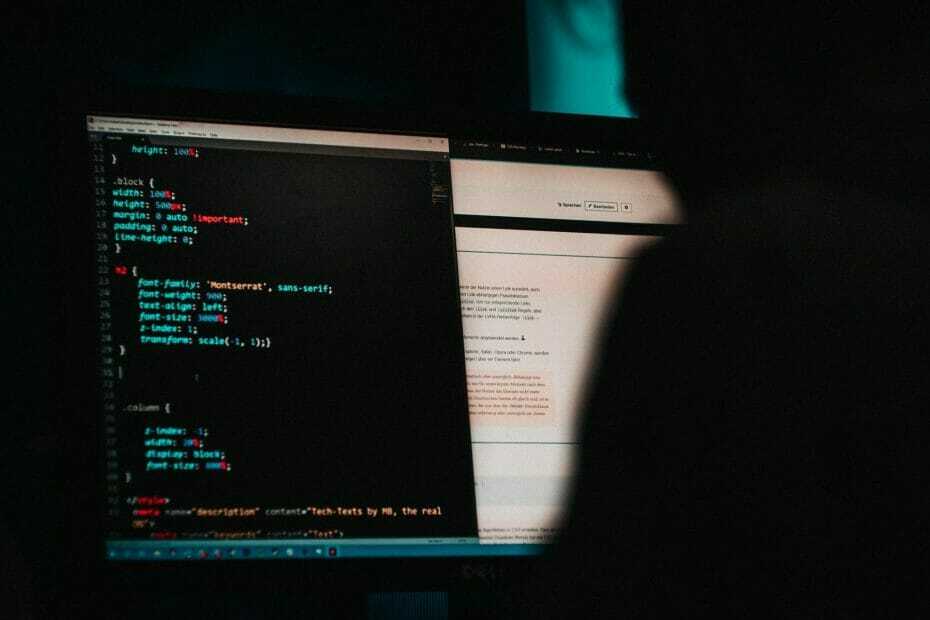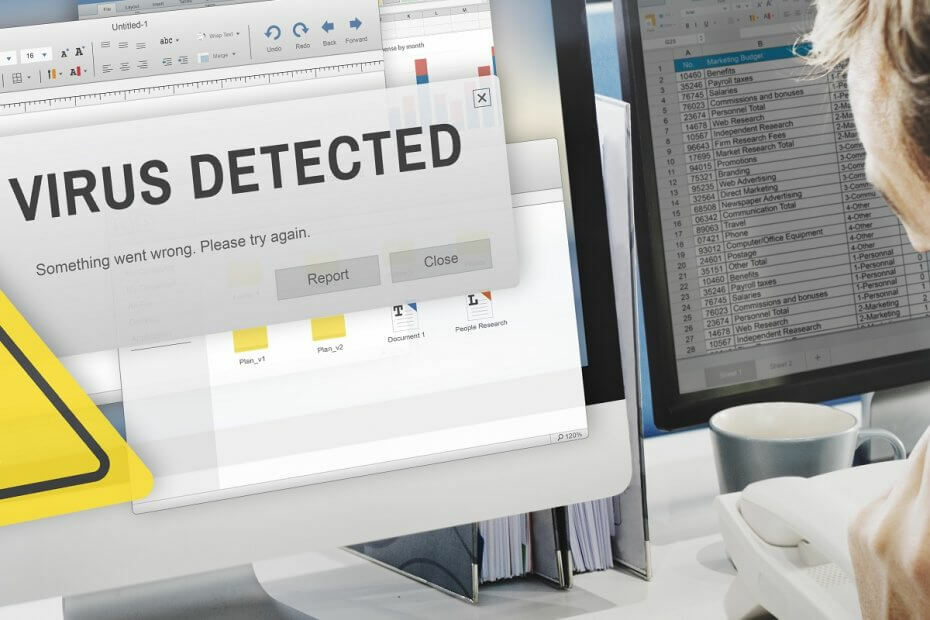- Постоје тренуци када злонамерни програми могу упасти у наше рачунаре и прикрити се као нормални процеси.
- Да бисте проверили да ли је агрегатор хост.еке легитимна датотека или не, можете покренути СФЦ скенирање, а затим проверити да ли је уклоњен или не.
- Алтернативно, можете да погледате локацију датотеке да видите да ли се налази у фасцикли Виндовс.
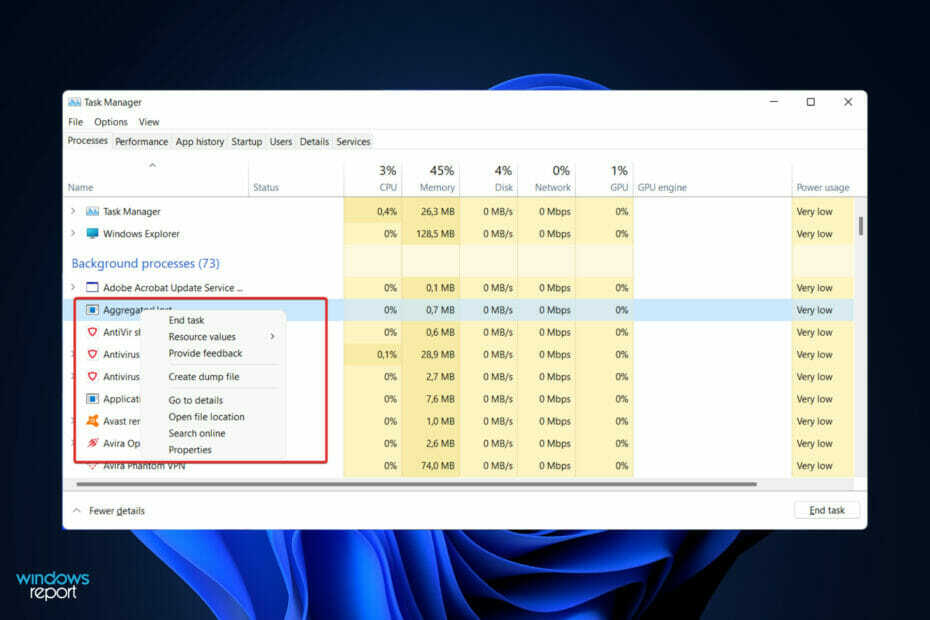
ИксИНСТАЛИРАЈТЕ КЛИКОМ НА ДАТОТЕКУ ЗА ПРЕУЗИМАЊЕ
Овај софтвер ће поправити уобичајене рачунарске грешке, заштитити вас од губитка датотека, малвера, квара хардвера и оптимизовати ваш рачунар за максималне перформансе. Решите проблеме са рачунаром и уклоните вирусе сада у 3 једноставна корака:
- Преузмите алатку за поправку рачунара Ресторо који долази са патентираним технологијама (доступан патент овде).
- Кликните Започни скенирање да бисте пронашли проблеме са Виндовс-ом који би могли да изазову проблеме са рачунаром.
- Кликните Поправи све да бисте решили проблеме који утичу на безбедност и перформансе вашег рачунара
- Ресторо је преузео 0 читаоци овог месеца.
Када покренемо Менаџер задатака да бисмо прекинули задатак или зауставили апликацију, обично налазимо велики број покренутих процеса. Ово је сасвим нормално.
Међутим, с времена на време се дешава да видимо неке програме који користе системске ресурсе о којима немамо апсолутно никакво знање. Један од ових процеса је агрегатор хост.еке који је у последње време изазвао нејасноће око корисника.
Неки од ових процеса могу бити легитимни Виндовс захтеви, али други могу бити злонамерни програми који раде у позадини и изазивају проблеме без знања или сагласности корисника.
Наставите док ћемо вам показати како да проверите да ли је агрегатор хост.еке безбедан или вирус, одмах након што видимо пет начина на које можете да покренете Таск Манагер у оперативном систему Виндовс 11. Будите у току са нама!
Како могу да покренем Таск Манагер у оперативном систему Виндовс 11?
Више није могуће приступити Таск Манагер-у са траке задатака тако што ћете кликнути десним тастером миша на њега у оперативном систему Виндовс 11. Ево пет других начина да га покренете уместо тога, у зависности од тога да ли решавате проблеме или једноставно проверавате коришћење ресурса вашег система.
Испробана пречица на тастатури за Таск Манагер наставља да исправно функционише у оперативном систему Виндовс 11. Да бисте га покренули, једноставно притисните тастере ЦТРЛ + СМЕНА + ИЗАЋИ на тастатури у исто време. Прозор ће се одмах отворити.
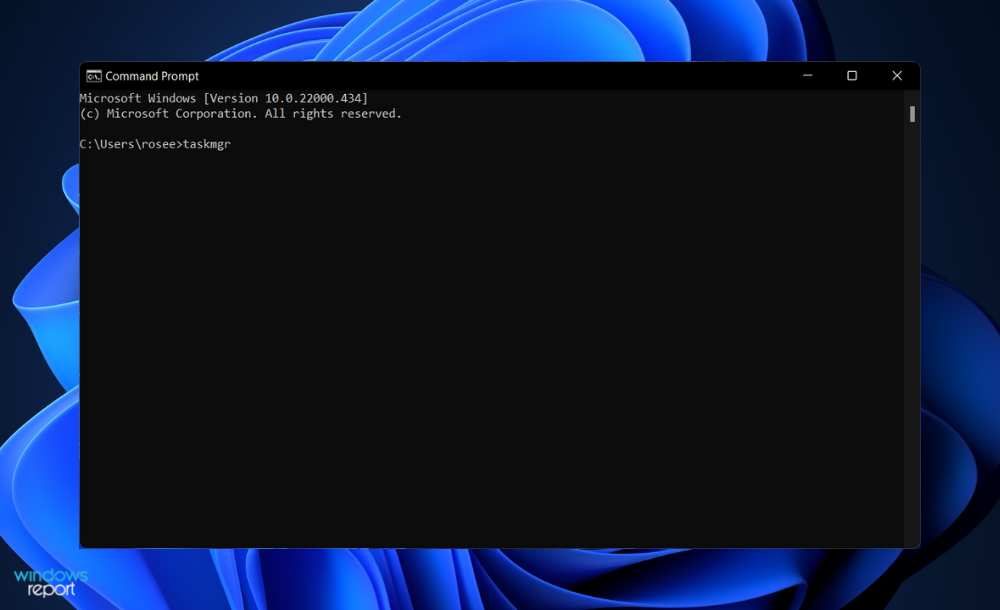
Тхе Почетак дугме на траци задатака може се активирати десним кликом на њега ако не желите да користите тастатуру да бисте га покренули. Изаберите Таск Манагер из менија који се приказује (који се понекад назива и мени напредних корисника) и биће покренут.
Алтернативно, можете га покренути из командне линије. Када ЦМД прозор појави, укуцајте таскмгр (за таскмгр.еке, што је стварно име датотеке апликације) на празан ред и притисните Ентер да покренете програм. Менаџер ће бити одмах покренут.
Такође можете покренути апликацију из Оквир за покретање оперативног система Виндовс. притисните на Виндовс + Р да васпитавам Трцати прозор, а затим откуцајте таскмгру поље за претрагу, а затим притисните окили Ентер. Тхе Таск Манагер апликација ће бити покренута.
Коначно, ако ниједна од претходно наведених алтернатива није радила за вас, можете јој приступити и са ЦТРЛ + АЛТ + ИЗБРИШИ екран притиском на ИЗАЋИ. Резултат заједничког притискања тастера на вашој тастатури је празан екран са неколико опција са којих ћете морати да кликнете на Таск Манагер.
Како могу да знам да ли је агрегатор хост.еке безбедан у оперативном систему Виндовс 11?
1. Покрените СФЦ скенирање
- притисните Виндовс + С тастер за отварање Претрага бар, а затим откуцајте цмд, и кликните десним тастером миша на најрелевантнији резултат да бисте га покренули као администратор.

- Откуцајте или налепите следећу команду и притисните Ентер:
сфц /сцаннов
Поново покрените рачунар након што се процес заврши да бисте применили све промене које је скенирање направило. Ако процес агрегатора хост.еке још увек ради, онда дефинитивно није вирус.
2. Покрените ДИСМ скенирање
- притисните Виндовс + С тастер за отварање Претрага бар, а затим откуцајте цмд, и кликните десним тастером миша на најрелевантнији резултат да бисте га покренули као администратор.

- Откуцајте или налепите следеће команде и притисните Ентер после сваког:
ДИСМ /на мрежи /Цлеануп-Имаге / СцанХеалтх ДИСМ /Онлине /Цлеануп-Имаге /РестореХеалтх
Опустите се и стрпљиво сачекајте завршетак процеса. Важно је запамтити да процес може трајати до десет минута. Када завршите овај корак, поново покрените рачунар да бисте били сигурни да су модификације примењене.
3. Покрените скенирање вируса
- Кликните шаргарепа стрела са траке задатака, у десном углу да пронађете антивирус који сте инсталирали, затим кликните десним тастером миша на њега и изаберите опцију која отвара интерфејс апликације.

- Сада кликните на дугме које врши а Смарт скенирање или било шта слично скенирању вируса.

Могуће је да ће нове датотеке генерисати вирусни програми, који ће ометати рад постојећих датотека. Скенирањем система скоро сигурно ћете открити да ли је то био основни узрок вашег проблема.
4. Проверите локацију датотеке
- Притисните ЦТРЛ + СМЕНА + ИЗАЋИ да отворите Таск Манагер прозор, пронађите агрегатор хост.еке процес и кликните десним тастером миша на њега да бисте изабрали Отворите локацију датотеке.
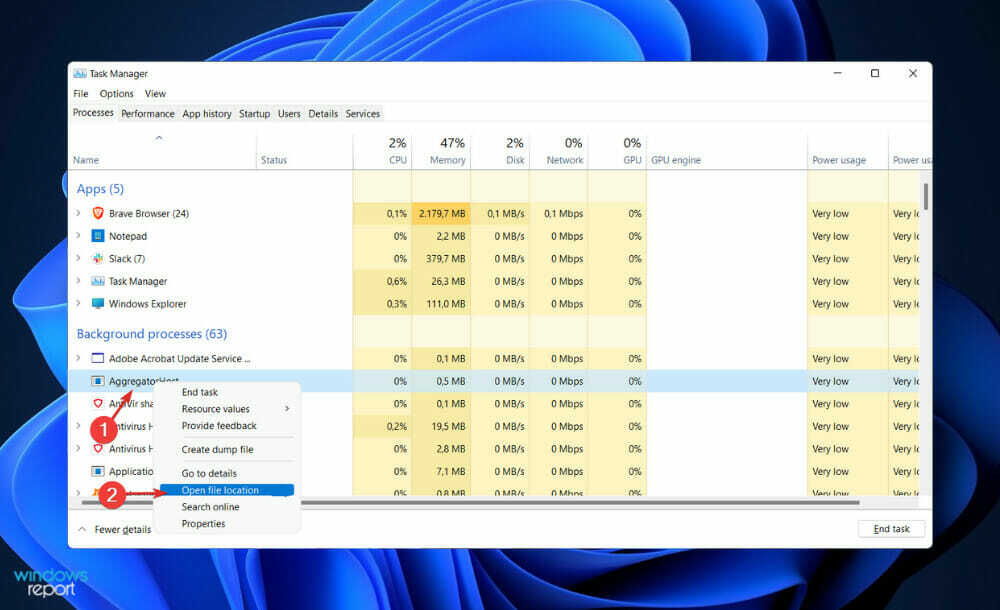
- Ако вас одведе до ове фасцикле, то значи да је то безбедан процес који има везе са оперативним системом Виндовс:
Ц:\Виндовс\Систем32
Зашто ми треба антивирус?
Неизбежно је да ће антивирусни софтвер бити потребан у догледној будућности све док се рачунари користе и наставиће да се користе, без обзира да ли су повезани на Интернет или не.
Никада неће доћи тренутак када људи, било да су будаласти млади који траже узбуђење или окорели сајбер криминалци који покушавају да злоупотребе милијарде долара, престаће своју потрагу за новим начинима да изврше превару, изазову велику штету или једноставно уживају у журби хаковање.
Антивирусни софтвер је критичан инструмент у борби против таквих напада и може помоћи у њиховом спречавању. Иако не може да спречи сваку врсту сајбер напада, то је драгоцена предност када се покушава спречити упад у систем за складиштење података рачунара.
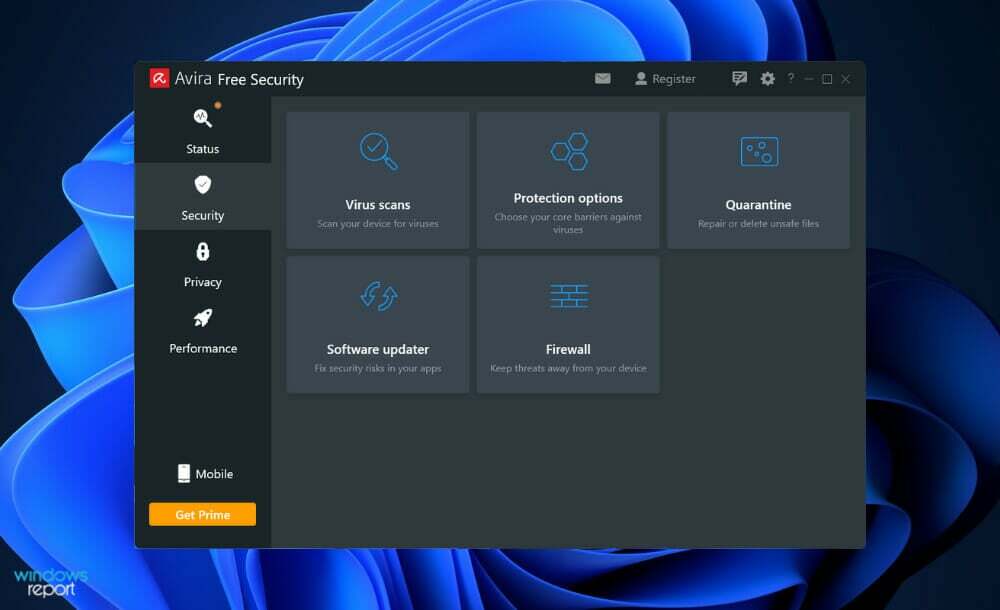
Тачно је да није свака провала у рачунар намењена да изазове штету или да украде вредне информације, али то не искључује могућност опасног напада.
Сви упади у рачунар користе предности онога што је познато као рањивост, што је недостатак оперативни систем рачунара или други софтвер који се може користити као улазна тачка за напад на јављају.
Када чак и најбезопаснији упади искористе рањивост, она ефективно шаље сигнал остатку мреже да је овај рачунар компромитован. Ово оставља широм отворена врата за далеко озбиљније нападе.
Када тражите антивирусни софтвер, обавезно купите пакет заснован на претплати који је реномиран и добро познат у индустрији. Због чињенице да су доступна ажурирања у реалном времену, програмери ове врсте софтвера ће моћи да обезбеде рачунаре својих чланова.
Препоручујемо вам да погледајте наш пост о пет најбољих антивируса за Виндовс 11 да бисте осигурали приватност вашег рачунара.
Алтернативно, припремили смо се листа од 10 најбољих антивируса са ниском потрошњом процесора ако успут наиђеш на тромост.
И на крају, корисници су пријавили да је њихов заштита од вируса и претњи не ради у Виндовс 11, на који смо одговорили са водичем како да то поправимо. Обавезно проверите чланак на линку испод ако наиђете на исти проблем.
Не оклевајте да нам кажете у одељку за коментаре испод да ли вам је овај водич био од помоћи. Хвала за читање!